2013版ppt怎么使用公式编辑器编辑数学公式
发布时间:2017-05-26 23:39
今天我们用动画的形式介绍公式编辑的方法和技巧。在制作一些专业技术性演示文稿时,常常需要在幻灯片中添加一些复杂的公式,可以利用“公式编辑器”来制作,下面给大家分享PPT2013使用公式编辑器编辑数学公式的方法。
PPT2013使用公式编辑器编辑数学公式的方法
以powerpoint 2007为例,打开powerpoint 2007,执行“插入→对象”命令,打开“插入对象”对话框。
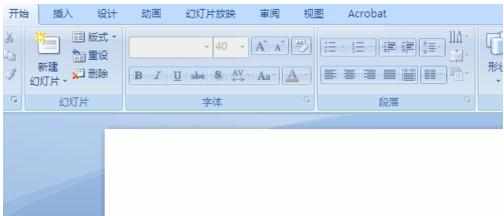
在“对象类型”下面选中“Microsoft 公式3.0”选项,
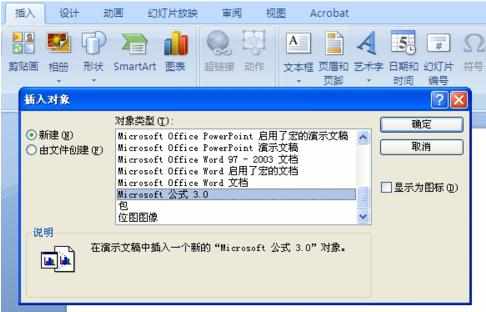
确定进入“公式编辑器”状态下。

利用工具栏上的相应模板,即可制作出相应的公式。

编辑完成后,关闭“公式编辑器”窗口,返回幻类片编辑状态,公式即可插入到其中。调整好公式的大小,并将其定位在合适位置上。
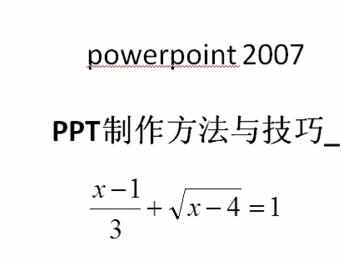
猜你感兴趣:
1.ppt2013公式编辑器的使用方法
2.PPT2013怎么使用数学公式编辑器
3.PPT2013如何解决公式编辑器不能用
4.ppt怎样编辑数学公式
5.PowerPoint2003如何使用公式编辑器

2013版ppt怎么使用公式编辑器编辑数学公式的评论条评论